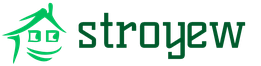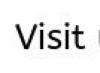Дружище, если твой телефон сломан, у него разбит экран или даже он нырнул в воду, не стоит отчаиваться, от этого не застрахован никто. Что бы ни случилось, есть хорошая новость, которая обрадует тебя. Существует возможность восстановить данные с твоего разбитого iPhone или устройства Android. Читай дальше и ты узнаешь, .
Типы неисправностей смартфона
Есть два варианта, как может повредиться мобильный телефон: сбой программного обеспечения или же поломка аппаратной части. Сбои в работе ПО могут возникнуть, если телефон уронили в воду (разве только ты не обладатель «дышащего» в воде Sony Xperia) либо телефон последнее время не получал обновлений, или же операционная система была повреждена.
Технические повреждения случаются от того, что телефон уронили, разбили, намочили, швырнули или на него наступили. В итоге это доставляет массу неприятностей, начиная от расколотых экранов и грубых царапин до самого худшего, что может случиться — сломанной главной кнопки «Home «.
Что делать если уронил телефон в воду?

Спасти телефон, который уронили в воду, возможно, какой бы плачевной ни казалась ситуация! Вот шаги, которые нужно предпринять, если у тебя в руках мокрый телефон (применимо и к айфону, и к андроиду):
- Быстро вытащи телефон из воды
- Немедленно выключи телефон
- Если получится, как можно скорее извлеки аккумулятор и сим-карту.
- Тщательно высуши телефон полотенцем или феном.
- Не теряя времени, неси к специалисту
- Получить доступ к своим данным будет просто.
К сожалению, широко известная фишка сушки рисом не уберёт любое внутреннее короткое замыкание в телефоне, вызванное попаданием воды. Ведь если аппарат был включён в момент столкновения с жидкостью, вполне вероятно, что вода попала внутрь на электронную плату и вызвала несколько коротких замыканий.
Единственное, что на самом деле вернёт пострадавший от воды телефон к жизни - это поход к мастеру или попытаться отремонтировать внутренние компоненты самостоятельно.
Чтобы получить данные из намокшего телефона, есть немало способов.
Если телефон на Android, можно извлечь SD-карту, подключить к ноутбуку или обычному компьютеру, чтобы сохранить свои данные. Узнать, как это сделать, можно набрав в гугле «как извлечь SD-карту из (модель телефона)». При условии, что вы хранили свои файлы на ней, есть ещё шанс получить к ним доступ.
Что делать если треснул экран телефона?

Треснутый экран не такая уж большая проблема, как повреждения от воды или продолжающиеся проблемы с операционной системой.
Тем не менее, не понять этого тому, кто не пытался прочитать сообщения сквозь что-то наподобие кристаллической паутины. Для решения такой проблемы можно отправить телефон к специалисту из техподдержки Apple. В качестве альтернативы кому-то может быть удобнее сделать все самому, своими «очумелыми ручками», по инструкции на сайте https://ru.ifixit.com/
Если из-за повреждения перестал реагировать сенсорный экран на твоём Android, можно воспользоваться кабелем USB OTG. Этот кабель, когда он присоединён к смартфону, даст тебе возможность подключить к нему другие устройства, вплоть до компьютерной мыши.
Подключение компьютерной мыши к телефону позволит тебе манипулировать телефоном и получить доступ к своим данным. Совместимость своего телефона с кабелем USB OTG можно узнать проверив упаковку из-под него либо поискать ответ с помощью Google.
Восстановление данных с iPhone
Сенсорные экраны айфона редко теряют свои функции после того, как экран телефона треснул. Тем не менее иногда выходит из строя кнопка Домой (Home). Но даже если главная кнопка сломана, ты все ещё можешь получить доступ ко всем участкам памяти на своём iPhone, включив функцию AssistiveTouch.
Специальная возможность, называемая AssistiveTouch , позволит манипулировать своим айфоном, если возникнут сложности с главной кнопкой или управлением жестами. Вот попробуй. Для того чтобы включить AssistiveTouch на своём iPhone нужно:
- Открыть настройки
- Перейти к Основным
- Выбрать Универсальный доступ
- Нажать AssistiveTouch
- Передвинуть переключатель AssistiveTouch в положение Включено.

Меню функции AssistiveTouch активирует сенсорный вариант главной кнопки и поможет тебе получить доступ к Уведомлениям и Пункту управления.
Восстановить данные с iPhone можно как просканировав само устройство, так и просканировав резервную копию данных своего телефона, содержащуюся на компьютере или ноутбуке. Если ты когда-либо синхронизировал телефон с iTunes, на твоём компьютере или ноутбуке можно будет найти резервную копию iPhone.
Восстановление данных с Android
Чтобы восстановить данные с Android, твоему телефону понадобятся права администратора. Рутинг, процесс получения таких прав, очень похож на джайлбрейк для айфона. Он эффективно позволяет получить доступ ко всей операционной системе телефона. Как только права будут получены, ты сможешь подключить своё устройство к компьютеру и восстановить свои данные, но перед этим в первую очередь потребуется проверить у производителя телефона, не аннулирует ли это гарантию.
Статьи и Лайфхаки
Многие неопытные пользователи несут поврежденный гаджет, который уже не подлежит восстановлению, в сервисный центр только затем, чтобы узнать, как вытащить номера из сломанного телефона.
Причем процедура эта в ремонтной службе стоит весьма недешево, а зачем переплачивать за то, что можно сделать самому в домашних условиях, имея под рукой компьютер, с установленной программой синхронизации.
Также может оказаться, что все контакты были сохранены не в памяти телефона, а на сим-карте. И с этой ситуацией вы уж точно сможете справиться лично.
Извлечение номеров из с сим-карты
Вообще, сохранять важные контактные сведения на симке нецелесообразно, и многие владельцы современных устройств перестали это практиковать.Но, если вы случайно разбили свой телефон, то сохраненные на сим-карте номера могут заметно облегчить вам жизнь. Чтобы их извлечь, вам нужно:
- Вытащить симку из поврежденного аппарата;
- Вставить ее в новое устройство;
- И просмотреть номера, которые без проблем откроются, потому что были записаны не в телефонной памяти.
Извлечение номеров из памяти

Если вы в течение всего времени записывали контакты в память телефона, то на симке их нет.
Для решения проблемы вам понадобится компьютер и программа синхронизации, которая подходит именно для вашей марки устройства. Например, для моделей Samsung это Samsung Kies, а для Nokia – Nokia PC Studio.
Как только вы убедились, что на ПК установлена нужная программа, можете приступать к следующим действиям:
- Откройте на компьютере Samsung Kies или Nokia PC Studio;
- Подключите через кабель USB свой мобильный аппарат к ПК;
- Дождитесь, пока программа распознает подключенный гаджет;
- Перейдите в раздел «Контакты»;
- И скопируйте их на свой компьютер.
В этой статье я расскажу что делать, если у вас на телефоне Android не работает сенсор (тачскрин) и как можно «вытащить»/скопировать данные или контакты с него.
Данная статья подходит для всех брендов, выпускающих телефоны на Android 10/9/8/7: Samsung, HTC, Lenovo, LG, Sony, ZTE, Huawei, Meizu, Fly, Alcatel, Xiaomi, Nokia и прочие. Мы не несем ответственности за ваши действия.
Внимание! Вы можете задать свой вопрос специалисту в конце статьи.
Что делать если не работает сенсор в телефоне/планшете Android
В 99,9% случаев причиной является физическое повреждение экрана. Даже если не видно видимых повреждений (сколы, трещины), то мог повредиться внутренний шлейф или один из модулей. При попадании влаги по корпус могла пойти коррозия или выход из строя модуля.
Выход — обращаться в сервисный центр. Маловероятно, что вы сами сможете правильно выклеить и потом вклеить новый дисплейный модуль (сейчас все чаще экран идет единым целым с сенсором). Для этого понадобится специальный инструмент, опыт и сам новый дисплейный модуль. Рекомендую доверить это профи, которые дадут гарантию.
Наша задача понять как «вытащить» нужную информацию, т.к. в сервисе маловероятно что кто-то будет этим заниматься и вам нужно сохранить конфиденциальность данных. При этом у вас нет бэкапа данных и вы не пользуетесь синхронизацией в облако.
Как перенести контакты или скопировать данные с неработающим сенсором на Android
Вариантов несколько. Подбираем подходящий для себя.
Используем стандартные программы производителя
Суть: у каждого производителя есть своя программа для бэкапов данных телефона через USB кабель. Т.е. поставили программу на компьютер, подключили телефон к компьютеру по USB и в программе выбираете что нужно скопировать или перенести.
Вот пример программ для некоторых популярных брендов. Если у вас другой производитель — поищите на его сайте ссылку:
- Samsung –
- HTC –
- Sony –
- Huawei –
Используем проводную мышку USB как манипулятор
Если ваша модель телефона поддерживает технологию OTG (узнать можете в спецификации к телефону или погуглить), то через переходник можно и как на компьютере провести манипуляции по переносу или синхронизации данных с облаком.
Переходник выглядит так:
Понадобится программа ADB Run. Скачать ее последнюю версию и ознакомиться с инструкцией можно
Суть: на экран монитора вашего компьютера под ОС Windows выводится экран телефона и вы с помощью мышки делаете что вам нужно на телефоне. В данном случае сохраняете номера или данные.
Прочие способы
Есть еще несколько способов как скопировать данные с телефона если не работает тачскрин. Но все они довольно сложные и не подготовленный пользователь может только навредить прошивке, а также потратить кучу времени и нервов. Поэтому тут лучше обратитесь в сервис. Так будет лучше для вас.
Если же телефон в ваших руках не новый и на нём уже имеется учетная запись Google, то вам сначала придется зайти в “Настройки” и нажать на кнопку “Добавить аккаунт”. На старых версиях Android она может находиться в разделе “Аккаунты и синхронизация”, но с версии 4.4 KitKat она находится на главной странице настроек. После добавления аккаунта, нажмите на него (он будет в меню “Google” в разделе “Аккаунты”) и выберите, что именно вы желаете синхронизировать с этим устройством.
Если вы не хотите, чтобы ваш аккаунт был впоследствии привязан к тому телефону, на котором вы это делаете, то вы можете удалить привязку аккаунта после того, как скопируете контакты на свой телефон (или даже просто в записную книжку). Для этого войдите в “Настройки”, войдите в меню “Google”, выберите аккаунт, нажмите на кнопку “Меню” (три вертикальных точки или физическая кнопка на вашем смартфоне) и нажмите на “Удалить аккаунт”.
Вне зависимости от того, какой из двух методов вы использовали, подождите несколько минут и войдите в приложение “Контакты” – скорее всего, контакты будут уже загружены на телефон. Что с ними делать дальше – решать вам.
Как вытащить данные если разбит дисплей на Андроид телефоне . Если вы случайно уронили смартфон или планшет и после этого разбился дисплей Android, стоимость его замены заоблачная, а вам срочно нужно получить с него все данные? Тогда переходим к чтению данной статьи!
Очень часто в сети Интернет можно встретить вопрос следующего содержания:
«Разбил дисплей и как мне теперь вытянуть все данные с Android? Помогите!!! »Сейчас мы разберемся с этой проблемой, так как на данный момент каких либо четких и сформулированных решений нет!
Материал будет подан от простого к сложному - это означает что на определенных этапах вам будут необходимы дополнительные знания, вам будут даны доп. статьи которые необходимо будет изучить! Статья рассчитана для тех, у кого экран хоть что-то отображает!Инструкции решения проблемы
Способ №1 [простой, время решения 1 - 2 минуты]
Если вы «не грешили» над своим Android, если быть точнее не устанавливали Root права, то в вашем случае все решается очень просто! Все что вам нужно это скачать и установить фирменное ПО производителя по управлению устройствами!
- Для Samsung - Kies
- Для HTC - HTC Sync
- Для Sony - PC Comanion
Способ №2 [простой, время решения 1 - 2 минуты]
Для этого вам необходима USB мышь и и переходник с разъема USB - microUSB, либо же USB мышь с разъемом microUSB.

После того как подключили USB мышь нажмите кнопку питания (чтобы загорелся дисплей) и дальше все управления выполняйте с помощью мыши.
Способ №3 [сложный, время решения 40 минут - 5 часов]
Есть довольно интересная программа как MyMobiler . Интерес заключается в том что c помощью данного ПО возможен просмотр и управление Android через компьютер.
Для работы MyMobler необходимо будет :
1. Включенная «отладка по USB » на Android устройстве
2. Наличие установленных Root прав:
3. Установить приложение MyMobiler (либо через update.zip)

Возможные проблемы если что-то отключено или отсутствует :
Если не включена отладка?
Включить ее можно попробовав сделать вот что:
а) Скачать и установить кастомное Recovery (не TWRP, только CWM No Touch)
б) В сети найти файл build.prop для конкретной модели с той же версией прошивки что установлена у вас и внести в него следующие данные:
persist.service.adb.enable=1 persist.service.debuggable=1 persist.sys.usb.config=mass_storage,adbв) Создать update.zip поместив файл build.prop в корень /system
г) Прошить данный update.zip
После чего отладка должна заработать!
Root получил, но не могу подтвердить запрос?
Если дисплей ни как не реагирует на нажатие, то можно попробовать установить через update.zip из меню Recovery данный xml файл eu.chainfire.supersu_preferences (находится в архиве 7zip) по пути:/data/data/eu.chainfire.supersu/shared_prefs
Нажмите кнопку питания (чтобы загорелся дисплей) и дальше все управления выполняйте с помощью программы MyMobler!
Способ №4 [простой, время решения 20 минут]
Способ работает следующим образом: Android подключается к компьютеру и с помощью программы на рабочий стол Windows выводится экран Android. Для работы данного способа необходима чтобы была ранее включена «Отладка по USB»!
Необходимые инструменты:
- Компьютер на ОС Windows
- Кабель USB;
- Ранее установленные драйвера Android ;
- Ранее включенная «Отладка по USB «;
- Установленная программа Adb Run ;
Инструкция по работе с Adb Run:
1. Запускаем Adb Run ;
2. Переходим в меню Manual Command -> Control Android out Windows ;